So sehen Sie sich die Systemübergangszeit in Windows 10 an
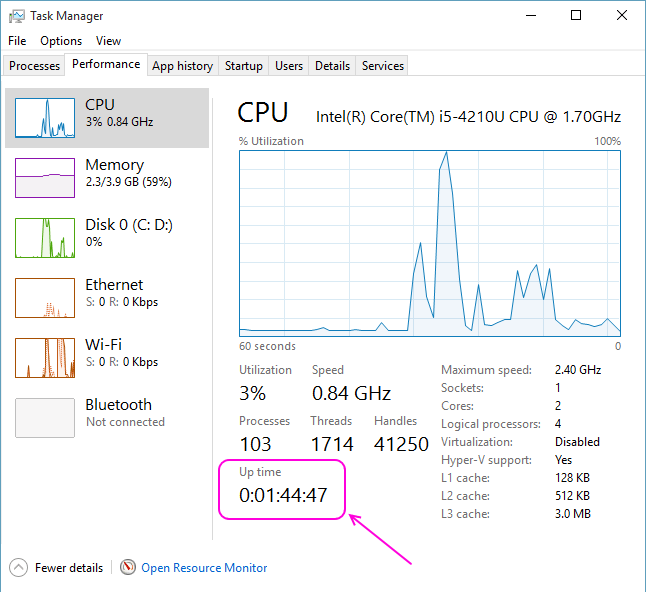
- 1478
- 397
- Levke Harnapp
Manchmal möchten Sie wissen, wie lange der PC ohne Neustart eingeschaltet ist. Das bedeutet. Dies ist wichtig für Benutzer, die das System verwalten oder insbesondere, wenn Sie überprüfen möchten, wie lange der Computer ausgeführt wird. Mit den folgenden Schritten können Sie leicht die bestimmen System -Betriebszeit in Windows 10.
Empfohlen: - So wissen Sie, wer in Ihrer Abwesenheit und wann sich in Ihrem Computer angemeldet hat
Methode 1
Schritt 1 - Drücken Sie Strg + Shift + ESC Task Manager öffnen.
Klicken Sie jetzt im Task -Manager einfach auf die Leistung Tab.
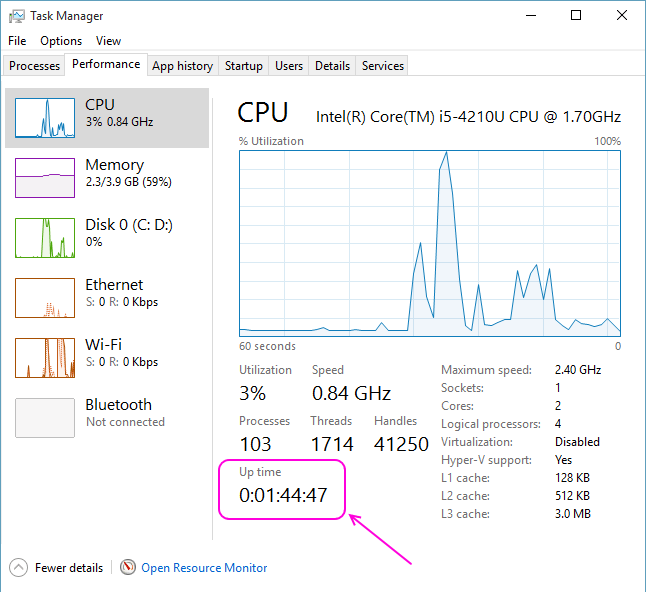
Jetzt wird die Laufzeit in dieser Registerkarte angezeigt, wie in farbigem Box im obigen Bild umgeben.
Beachten Sie, dass das letzte Feld Sekunden dauert, die nächsten Felder anschließend Minuten und Stunden dauern.
Dies ist die einfachste Methode, um die Verfügbarkeit in Windows 10 zu sehen.
Lassen Sie uns sehen, wie Sie Ihre Computer -Betriebszeit über CMD anzeigen können.
Methode 2
In dieser Methode können Sie CMD verwenden, um zu finden, wie lange Ihr Laptop ausgeführt wird. Beachten Sie, dass dies Ihnen keine vollständige Verfügbarkeit zeigt, aber es zeigt Ihnen die Zeit, als der Computer begann und seitdem kontinuierlich ausgeführt wird.
Schritt 1 - Drücken Sie Windows -Schlüssel + r zum Öffnen von Run -Box.
Schreiben Sie nun CMD hinein und drücken Sie die Eingabetaste.
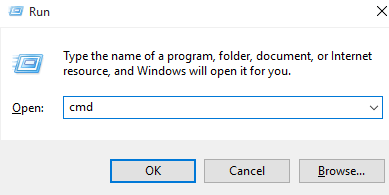
Schritt 2 - Sobald der schwarze Bildschirm von CMD geöffnet ist, schreiben Sie Netto -Statistikserver darin und drücken Sie die Eingabetaste.

Schritt 3 - In dem Ergebnis, das kommt, finden Sie die Linie, die sagt Statistiken seit --. Das Datum und die Uhrzeit, an der Ihr Computer ohne Neustart oder Herunterfahren ausgeführt wurde, wird daneben aufgeführt.
So können Sie leicht die neueste Verfügbarkeit Ihres PCs sehen. Sie können eine der beiden Methoden basierend auf Ihrer Anforderung oder Benutzerfreundlichkeit auswählen.
- « So setzen Sie Windows 10 auf den Schlafmodus
- So setzen Sie ein Video als Benutzerkonto -Bild in Windows 10 fest »

